Rota Bağlam Menüsü
Genel Bakış
Rota bağlam menüsü, Rota hakkında hem metin hem de grafik biçiminde bilgi sağlar. Rota ile ilgili bilgi eklemenize, değişiklik yapmanıza, düzenlemenize ve çeşitli başka eylemler gerçekleştirmenize olanak tanır. Rota bağlam menüsüne harita üzerinde gerekli rotaya dokunarak veya Yerlerim menüsünü (Menü → Yerlerim → İzlenen yollar) kullanarak erişebilirsiniz. Rota klasörünü açmanız ve istediğiniz rotayı üzerine dokunarak seçmeniz gerekebilir.
- Android
- iOS


Rota Genel Bakışı
Bir rotaya dokunduğunuzda, Rota bağlam menüsünün ilk ekranı olan Genel Bakış sekmesi açılır. Bu sekmede, seçilen rota hakkında bir özet (Bilgi paneli) bulabilir ve Rota eylemleri menüsünü kullanarak rotayla ilgili en yaygın eylemleri gerçekleştirebilirsiniz. Genel Bakış sekmesini yukarı çekerseniz rotanız hakkında açıklama ve hizmet bilgilerini görebilirsiniz.
Bilgi Paneli
- Android
- iOS


Bilgi panelinin üst kısmında, rotanın adını ve onu işaretlemek için kullanılan sembolü (yalnızca Android) görebilirsiniz. Rota adı, Seçenekler menüsündeki yeniden adlandırma işlevi kullanılarak değiştirilebilir. Bazı rotalar (çoğunlukla Seyahat rehberleri), Rota adı altında kısa bir açıklamaya ve (veya) bir resme sahip olabilir. Bir ok, Konumumdan rotanın en yakın noktasına olan yönü gösterir.
Bilgi paneli ayrıca aşağıdakiler hakkında bilgi sağlar:
- Mesafe. Rota uzunluğunu gösterir.
- Yokuş yukarı / Yokuş aşağı. Yolculuk sırasındaki toplam tırmanış ve iniş toplamını gösterir.
- Yükseklik aralığı. Bir rotadaki minimum ve maksimum yüksekliği gösterir.
Rotanız OsmAnd veya başka bir takip uygulamasıyla oluşturulduysa (yani noktalarında zaman ve hız etiketleri varsa), bilgi paneli ayrıca Ortalama hız, Maksimum hız, Zaman aralığı (Android) veya Toplam süre (iOS) (rotanın başlangıç ve bitiş noktaları arasındaki süre), Hareket zamanı (sürüş sırasındaki toplam süre) hakkında bilgi içerecektir.
Rota Eylemleri
- Android
- iOS


- Göster / gizle düğmeleri. Rotanın harita üzerindeki görünürlüğünü değiştirir.
- Görünüm. Rotanızın görünümünü özelleştirin.
- Rotayı düzenle (Android). Rotayı Rota planlama aracında açar.
- Dışa Aktar (iOS). Bir rotayı dışa aktarmanıza olanak tanır.
- Yol tarifleri. Rotayı Navigasyon modunda açar.
Seçenekler
- Android
- iOS


Seçenekler menüsü, seçilen rotayı çeşitli araçlar ve ayarlar ile yönetmenize ve değiştirmenize olanak tanır.
- Haritada göster – Rotanın harita üzerindeki görünürlüğünü kontrol eder.
- Görünüm – Rotanın rengini, genişliğini ve şeffaflığını özelleştirmek için Görünüm menüsünü açar.
- Yolu takip et (Android) / Navigasyon (iOS) – Rota ile navigasyonu başlatır, rotanızı seçilen rotayla hizalar.
- Bölümleri birleştir (Yalnızca Android) – Boşlukları doldurmak için rota segmentlerini birleştirir.
- Harita üzerinde analiz et. Rotanın yüksekliğini, hızını ve mesafesini incelemek için Haritada analiz et aracını açar.
- Aralıklarla analiz et (Yalnızca Android) - Rotayı zaman veya mesafe aralıklarına göre analiz eder.
- Paylaş – Seçilen rotayı GPX formatında dışa aktarır.
- OpenStreetMap'e yükle - Seçilen rotayı OpenStreetMap'e yükler.
- Yolu düzenle - Rotayı değiştirmek için Rota planla aracını açar.
- Rotayı çoğalt (Yalnızca iOS) – Rotanın bir kopyasını oluşturur ve kaydeder.
- Yolu yeniden adlandır – Rota adını değiştirmeye olanak tanır.
- Klasörü değiştir – Rotayı başka bir klasöre taşır veya yeni bir klasör oluşturur.
- GPS filtresi (Yalnızca Android) - Doğruluğu iyileştirmek için rotanın noktalarını filtrelemeye olanak tanır.
- Yükseklik düzeltmesi (Yalnızca Android) - Yükseklik verilerini almak, rotanızı yollara bağlamak veya çevrimdışı hesaplamak için (gerekli Arazi haritaları).
- Konumunuzu simüle et (Yalnızca Android) - Bir GPX rotası kullanarak konumunuzu simüle eder.
- Sil. Rotayı siler.
Açıklama ve Bilgi
- Android
- iOS



Genel Bakış sekmesinin bu bölümü etiket verilerini ve tüm genel bilgileri görüntüler.
-
Açıklama. Düzenle (Android) / Açıklamayı düzenle (iOS) düğmesi kullan�ılır.
descetiketi. -
Genel. GPX dosya boyutu, dosya klasörü ve
timeetiketiyle oluşturma tarihi hakkında bilgi içerir. -
Bilgi. Etiketler: Anahtar Kelimeler -
keywords, Bağlantı -link, Etkinlik -activities. -
Yazar. Etiketler: Yazar -
author, Ad -name, E-posta adresi -email, Bağlantı -link. -
Telif Hakkı. Etiketler: Telif Hakkı -
copyright, Yazar -author, Yıl -year, Lisans -license. -
Ek. Uzantılar bölümündeki tüm etiketler:
address,icon,background,color,country,state,telephone,postcode,start_date,desc.
GPX dosyasının örnek XML kodu
<metadata>
<name>GPX File Example</name>
<desc>Example GPX file with various tags</desc>
<author>
<name>Author Name</name>
<email id="your" domain="email.com" />
<link href="https://yourwebsite.com" />
</author>
<copyright author="OsmAnd B.V">
<year>2023</year>
<license>https://github.com/osmandapp/OsmAnd/blob/master/LICENSE</license>
</copyright>
<link href="http://docs.osmand.net" />
<time>2023-12-13T12:00:00Z</time>
<keywords>gpx, osmand, hiking</keywords>
<extensions>
<osmand:address>Floyd Avenue (The Fan) 907, Richmond</osmand:address>
<osmand:icon>place_town</osmand:icon>
<osmand:background>circle</osmand:background>
<osmand:color>#ff4e4eff</osmand:color>
<osmand:country>United States</osmand:country>
<osmand:state>Virginia</osmand:state>
<osmand:telephone>(804) 828-0100</osmand:telephone>
<osmand:postcode>23284</osmand:postcode>
<osmand:start_date>Thursday, June 8, 2023</osmand:start_date>
<osmand:desc>Boardwalks are walkways that cross over water or marshy ground. They are typically made of wood or other smooth materials and are accessible to wheelchairs. Please check with your park to see if there are accessible trails available. Boardwalks are often near parking lots, so expect large crowds.</osmand:desc>
</extensions>
</metadata>
Rota Etkinlik Türü
- Android
- iOS


OsmAnd'daki Etkinlik özelliği, daha fazla analiz ve klasörlerde düzenleme için kaydedilen GPX rotalarını belirli etkinliklerle etiketlemenize olanak tanır.
- GPX rotaları için etkinlik etiketleri. Bir GPX rotası kaydederken, bir etkinlik türü atayabilirsiniz. Bu etkinlik etiketleme, rotaları başlangıçta kategorize etmenize yardımcı olur.
- Etkinlik filtresi. Kaydedilen GPX rotalarını etkinliğe göre filtreleyebilirsiniz, bu da bisiklet veya yürüyüş rotaları gibi belirli kayıt türlerini bulmaya odaklanmanızı sağlar.
- Etkinlik türlerini yönetin. Yerlerim menüsünün Rotalar sekmesindeki seçim modunu kullanarak seçilen klasörler veya rotalar için etkinlik türünü değiştirebilirsiniz.
- Etkinlik listesi. Etkinlik kategorileri ve grupları OsmAnd'ın kaynaklarında tanımlanmıştır. Geliştiriciler ve katkıda bulunanlar için etkinlik listesi, mevcut etkinlik gruplarını ve türlerini detaylandıran activities.json adresinde yapılandırılmış bir formatta tutulur.
Yükseklik / Hız Grafikleri
Takip et sekmesinde, rota hakkında grafik biçiminde bilgi bulabilirsiniz. Anahtarı kullanarak grafikte hangi verilerin görüntüleneceğini seçebilirsiniz: Rakım hakkındaki ayrı veriler, Hız hakkındaki veriler (bu seçenek yalnızca kaydedilmiş rotalar için kullanılabilir) veya hepsini birlikte görüntüleme (Genel bakış).
Grafikle etkileşim:
- Grafiğe bir nokta yerleştirin. Bir rotanın belirli bir noktasındaki bilgileri görmek isterseniz, grafiğin herhangi bir yerine dokunabilirsiniz ve değerlerle birlikte bir işaretçi görünecektir. Aynı zamanda, harita üzerinde o rotadaki konumu gösteren mavi bir işaretçi belirecektir.
- Yakınlaştır / Uzaklaştır. Daha ayrıntılı bir görünüm için yakınlaştırmak ve uzaklaştırmak için iki parmak hareketlerini kullanabilirsiniz. Yakınlaştırdıktan sonra, rotada ileri ve geri hareket etmeye karşılık gelen grafiği sağa ve sola hareket ettirebilirsiniz.
- Ek bilgi. Grafiğin sağ tarafında en düşük, en yüksek ve ortalama yükseklik, eğim ve hız hakkında veriler bulunur. Grafiğin altında mesafe işaretlerini görebilirsiniz.
Genel Bakış Bilgileri
- Android
- iOS


Genel Bakış sekmesinde aşağıdaki parametreleri görebilirsiniz:
- Mesafe. Rotada kat edilen toplam mesafenin toplamı veya rotanın kendi uzunluğu.
- Zaman aralığı. Rotanın başlangıç ve bitiş noktaları arasındaki zaman aralığı.
- Başlangıç zamanı Rotanın kaydının başladığı tam zaman.
- Bitiş zamanı. Rota kaydının bitiş zamanı.
Aktif düğmeler aşağıdaki eylemlere erişim sağlar:
-
Harita üzerinde analiz et düğmesi, rota için Rotayı analiz et menüsünü açar.
-
Ayarlar düğmesi, aşağıdaki seçenekleri içeren bir menü açar:
- Düzenle rotayı Rota planlama aracında açar.
- Sil seçilen rota öğesini kaldırmanıza olanak tanır.
- Aralığı böl rota için Aralığı böl işlevini açar.
Hız
Bu sekme yalnızca kaydedilmiş rotalarda görünür olabilir. Bu tür rotalardaki noktalar hız etiketlerine sahiptir.
- Android
- iOS


Hız grafiği aşağıdaki metrikleri görüntüler:
- Ortalama hız. Yolculuk sırasındaki ortalama hızı gösterir.
- Maksimum hız. Yolculuk sırasındaki maksimum hızı gösterir.
- Hareket halindeki zaman. Yolculuk sırasındaki toplam hareket süresini gösterir.
- Düzeltilmiş uzaklık. Yolculuğun ayarlanmış mesafesini gösterir.
Yükseklik
- Android
- iOS


Yükseklik grafiği aşağıdaki metrikleri görüntüler:
- Ortalama yükseklik. Rota üzerindeki ortalama deniz seviyesinden yüksekliği gösterir.
- Yükseklik aralığı. Rota üzerinde kaydedilen en yüksek ve en düşük yükseklik.
- Yokuş yukarı. Rota boyunca deniz seviyesinden kümülatif yükseklik artışı.
- Yokuş aşağı. Rota boyunca kümülatif yükseklik kaybı.
Yükseklik verilerini al.
Rota üzerinde yükseklik bilgisi yoksa, aşağıdaki yollarla ekleyebilirsiniz:
- Yükseklik hesapla düğmesi → Yakındaki yolları kullan. Yakındaki yolları ve yükseklik verilerini bulmak için çevrimdışı bir harita kullanır. Rotanın geometrisini özelleştirmenize olanak tanır.
- Arazi haritalarını kullan. Yükseklik verilerini elde etmek için arazi haritalarını kullanır. Rota geometrisi değişmeden kalır.
Eksik Yüksekliği Hesapla
Çevrimdışı yükseklik hesaplama özelliği yalnızca OsmAnd Pro aboneleri 
This feature is currently not available for the iOS version of the OsmAnd app.
Bu özellik, 70 derece kuzey enlemi ile 70 derece güney enlemi arasındaki herhangi bir arazi için GPX rotasının yükseklik profilini çevrimdışı olarak hesaplamanıza olanak tanır, Arazi haritası verilerine dayanarak. Arazi haritaları (3D) daha önce indirilmiş olmalıdır.
-
Gerekli bölge için Arazi haritalarını (3D) indirin.
-
Rota herhangi bir yükseklik verisi içermiyorsa, rota bağlam menüsüne gidin (Rota bağlam menüsü → Takip et → Rakım → Yüksekliği hesapla), Arazi haritalarını kullan'ı seçin ve hesaplamadan sonra arazi verilerine dayalı bir rota grafiği elde edeceksiniz.


-
Düz çizgi yöntemini kullanarak Rota planla aracıyla bir rota oluşturuyorsanız ve grafikte yükseklik verisi yoksa, şunları yapmanız gerekir:
- Yükseklik verilerini al'a dokunun, ardından Arazi haritalarını kullan'ı seçin.
- Hesaplamadan sonra, arazi verilerine dayalı rotanızın tam Yükseklik/Eğim grafiğini elde edeceksiniz.


Noktalar / Yol Noktaları
Yol noktaları, haritada bulunan nokta türlerinden biridir. Genel olarak, GPX dosyalarının bir parçası olan rota noktaları olabilirler. Ayrıntılı bir açıklama haritadaki noktalar makalesinde mevcuttur.
- Android
- iOS


Bu Noktalar sekmesinde:
- Rota noktaları verilerini göster ve rota noktalarınızı (yol noktaları ve rota noktaları) değiştirin, silin ve rotaya yol noktaları ekleyin.
- Nokta grubu (klasörü) oluşturun ve değiştirin.
Rotaya Yol Noktası Ekle��
Yol noktaları, o anda kaydedilen rotaya veya Yerlerim → Rotalar listesi içindeki herhangi bir rotaya eklenebilir:
-
Harita bağlam menüsünü kullanın.
- Seçilen rota haritada etkinleştirilmişse yol noktaları otomatik olarak görüntülenir.
- Bir yol noktası oluşturmak için haritada herhangi bir seçilen konuma uzun dokunun.
- Açılan harita bağlam menüsünde yol noktası hakkında bilgi ayarlayabilirsiniz.
-
Rota bağlam menüsünün Yol Noktası Ekle düğmesini kullanın.
-
Bir yol noktasını Hızlı eylem düğmesi olarak ekleyin.
Yol Noktası Oluştur
- Android
- iOS




Yol noktası oluşturma ekranını açmak için Yol Noktası Ekle düğmesine dokunun (bu ekran Favori Bağlam menüsüyle tanıdıktır).
-
Yol noktasının Adını, seçilen konumun Adresini ve Açıklamasını (isteğe bağlı) ekleyin.
-
Grup seçin.
- Daha önce oluşturulmuş grup kategorilerini seçin veya yeni bir tane oluşturun.
- Yeni yol noktası grubu için bir ad ve görünüm oluşturun. Buna uygulamada yeni kategori de denir.
- Simge, simge rengi ve şekil, gruba eklenen tüm yeni yol noktaları için kullanılacaktır.
-
Görünüm ayarı:
- Tüm POI kategorileri simgeleri listesinden bir simge seçin.
- Simgenin Rengini seçin.
- Ardından simgenin Şeklini seçin: Daire, Sekizgen, Kare.
-
Gerekirse başka bir noktayı bununla değiştirin.
Gruplarla Eylemler
- Android
- iOS


Üç nokta menüsü ( ⁝ ) yol noktası Grup menüsünü açar.
Eylemler:
- Haritada göster - Grup yol noktalarını haritada görüntülemenize veya görüntülememenize olanak tanır. Veya grup yol noktalarını haritada görüntülemek veya atlamak için ekran düğmesini kullanabilirsiniz.
- Yeniden adlandır - Grubun adını değiştirin.
- Varsayılan görünümü değiştir - Bir yol noktası grubunun görüntüleme seçeneklerini değiştirin.
- Grubu işaretleyici listesine ekle veya Kaldır (Yalnızca Android) - Grup yol noktalarını Harita işaretçileri listesine taşıyın.
- Sık kullanılanlara kopyala (Yalnızca Android) - Grup yol noktalarını Favorilere taşıyın.
- [object Object] (Yalnızca Android) - Yol noktaları arasında bir rota oluşturur. İlk ve son noktalar rotanın başlangıcı ve bitişi olur, diğerleri ara noktalara dönüştürülür.
- Sil - Bir yol noktası grubunu silin.
Yol Noktası Grupları
- Android
- iOS




Grupların harita üzerindeki görünürlüğünü yönetin: bir rotayı gizlerseniz, tüm grup da gizlenecektir.
Harita üzerindeki rotanın bağlam menüsünün sağ üst köşesindeki düğmeyi kullanarak grup yol noktalarını haritada açıp kapatabilirsiniz. Üzerine dokunun ve gerekli eylemi seçin.
Özel GPX Etiketlerini Görüntüle
- Android
- iOS


Yol Noktası etiketlerinin örnek XML kodu
<wpt lat="40.123456" lon="-73.987654">
<ele>100</ele>
<time>2024-04-04T13:12:11Z</time>
<name>Waypoint 1</name>
<desc>Long description</desc>
<link href="http://docs.osmand.net" />
<type></type>
<cmt>Short comment for the waypoint.</cmt>
<extensions>
<osmand:country>United States</osmand:country>
<osmand:address>Floyd Avenue (The Fan) 907, Richmond</osmand:address>
<osmand:color>#ff4e4eff</osmand:color>
<osmand:background>circle</osmand:background>
<osmand:icon>place_town</osmand:icon>
<osmand:postcode>23284</osmand:postcode>
<osmand:telephone>(804) 828-0100</osmand:telephone>
<osmand:state>Virginia</osmand:state>
<osmand:start_date>Thursday, June 8, 2023</osmand:start_date>
</extensions>
</wpt>
Rota noktası etiketlerinin örnek XML kodu
<rte>
<name>Route 1</name>
<desc>A sample route</desc>
<rtept lat="40.123456" lon="-73.987654">
<ele>110</ele>
<name>Route Point 1</name>
<desc>Point 1 of the route</desc>
<extensions>
<osmand:country>United States</osmand:country>
<osmand:address>Floyd Avenue (The Fan) 907, Richmond</osmand:address>
<osmand:color>#ff4e4eff</osmand:color>
<osmand:background>circle</osmand:background>
<osmand:icon>place_town</osmand:icon>
<osmand:postcode>23284</osmand:postcode>
<osmand:telephone>(804) 828-0100</osmand:telephone>
<osmand:state>Virginia</osmand:state>
<osmand:start_date>Thursday, June 8, 2023</osmand:start_date>
</extensions>
</rtept>
</rte>
Etiketler:
| Parametre | Açıklama |
|---|---|
lat | Enlem, bir konumu belirleyebileceğiniz coğrafi koordinatlardan biridir. |
lon | Boylam, bir konumu belirleyebileceğiniz coğrafi koordinatlardan bir diğeridir. |
time | Zaman damgası, noktanın kaydedildiği tarih ve saattir. |
name | Ad, noktanın adıdır. Herhangi bir karakter kullanılabilir. |
desc | Açıklama, nokta hakkında ek bilgi içerir. |
type | Grup seç, bu yol noktasının kaydedildiği OsmAnd klasörünün adıdır. |
cmt | Yorum, bir nokta hakkında kısa bir yorumdur. |
link | Bağlantı, herhangi bir kaynağa bağlantıdır. |
ele | Yükseklik, bir noktanın yüksekliğidir. |
Uzantılar:
| Uzantı | Açıklama |
|---|---|
osmand:icon | Simge, seçtiğiniz simgenin adıdır. |
osmand:color | Renk, HEX formatındaki renktir. |
osmand:background | Arka plan, simgenin şeklidir, örneğin daire, sekizgen veya kare. |
osmand:country | Ülke, ülkenin adıdır. |
osmand:address | Adres, adrestir. |
osmand:postcode | Posta kodu, posta kodudur. |
osmand:telephone | Telefon, telefon numarasıdır. |
osmand:state | Eyalet, eyalet adıdır. |
osmand:start_date | Başlangıç tarihi, bir noktanın program verisidir. |
Yol noktaları, GPX dosyasına rota ile birlikte kaydedilir. Bu yol noktalarının her birinin kendi açıklama etiketleri kümesi vardır. OsmAnd uygulamasında doğrudan düzenlenebilen yol noktalarının açıklamasıyla doğrudan ilgili tüm etiketler bu bölümde listelenmiştir.
Yol noktası açıklamasını değiştirmek için aşağıdaki yollardan birini kullanabilirsiniz:
-
Gerekli rotayı Menü → Yerlerim → İzlenen yollar sekmesi listesinde bulun.
-
Haritada görünür rotalar listesine dahil edilmişse, harita üzerindeki rotaya dokunun.
-
Haritada görünürse gerekli yol noktasına dokunun.
Ardından Rotalar Bağlam menüsünde noktalar, mevcut yol noktalarıyla gerekli klasörün alanı ve aradığınız yol noktası üzerine dokunun. Eylemler → GPX yol noktasını düzenle menüsünü seçin ve değişiklikleri yapın. Uygulamada bir noktanın oluşturulma tarihini, zaman damgasını değiştiremezsiniz.
Tesis etiketleri, çalışma saatleri veya telefon numarası gibi ek bilgileri açıklayan, POI'ye özgü bu bilgileri OpenStreetMap verilerinden veya POI'yi oluştururken girdiğiniz verilerden alır. Bu tür etiketleri ve özel etiketleri yalnızca cihazınızdaki herhangi bir metin düzenleyiciyle açabileceğiniz GPX dosyasının kodunda düzenleyebilirsiniz.
Aralıklara Göre Analiz
This feature is currently not available for the iOS version of the OsmAnd app.
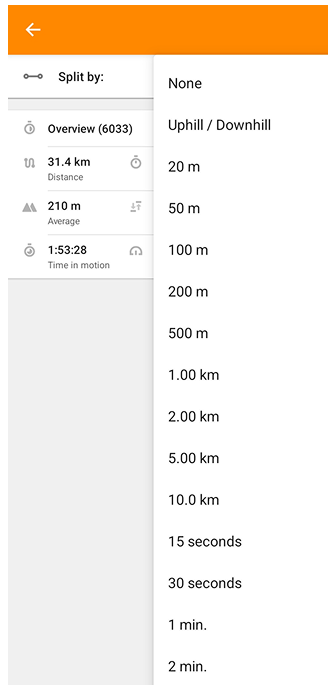
Aralıklara Göre Analiz seçeneği, bir rotayı bölümlere ayırmanıza ve rotanın her parçası için ayrıntılı istatistikleri görüntülemenize olanak tanır. Rotalar mesafe, zaman veya yokuş yukarı/yokuş aşağı parametrelerine göre bölünebilir.
Bu seçeneği açmak için:
Ayarlar → Aralıklarla analiz et → istenen bölme modunu seçin
Mesafeye Göre Böl
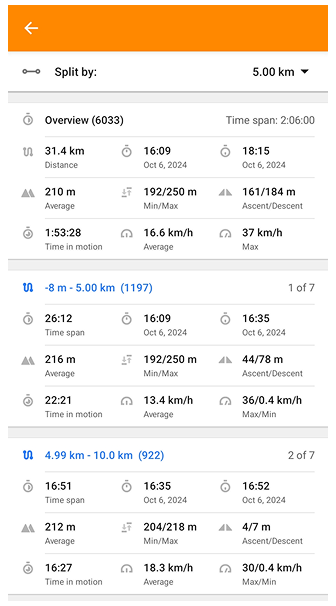
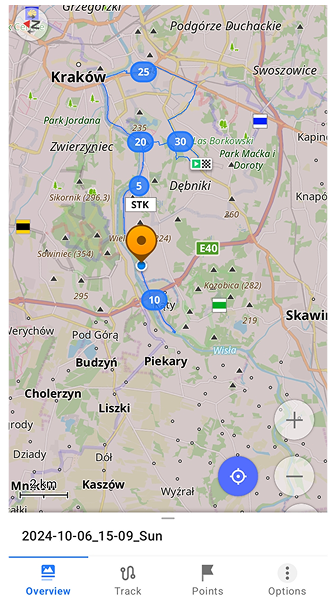
Bu seçenek, bir rotayı sabit mesafe aralıklarına bölmenize ve her segment için ayrıntılı istatistikleri analiz etmenize olanak tanır. Mevcut mesafe aralıkları 20 m, 50 m, 100 m, 200 m, 500 m, 1 km, 2 km, 5 km ve 10 km'dir. Bir mesafe aralığı seçtikten sonra, rota segment listesi olarak görüntülenir.
Her segment için görüntüleyebilirsiniz:
- kat edilen mesafe.
- zaman aralığı.
- ortalama, minimum ve maksimum yükseklik.
- tırmanış ve iniş.
- hareket süresi.
- ortalama ve maksimum hız.
Listede herhangi bir segmente dokunduğunuzda, harita görünümü rotanın aralıklarıyla tam rotayı gösterir ve ekranın alt kısmında rota için bağlam menüsünü açar.
Zamana Göre Böl
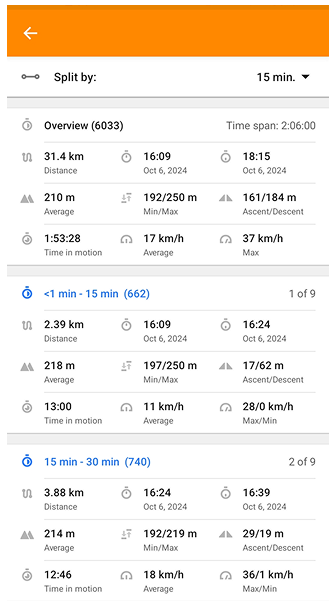
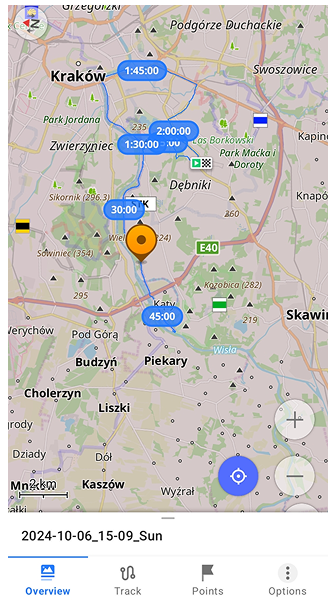
Zamana Göre Böl seçeneği, bir rotayı eşit süre aralıklarına böler. 1 dk, 2 dk, 2,5 dk, 5 dk, 10 dk, 15 dk, 30 dk ve 60 dk arasında seçim yapabilirsiniz. Aralıkların görüntülenme şekli, her segment için sağlanan istatistikler ve haritada görünme şekli Mesafeye Göre Böl bölümündeki gibidir.
Yokuş Yukarı/Yokuş Aşağıya Göre Böl
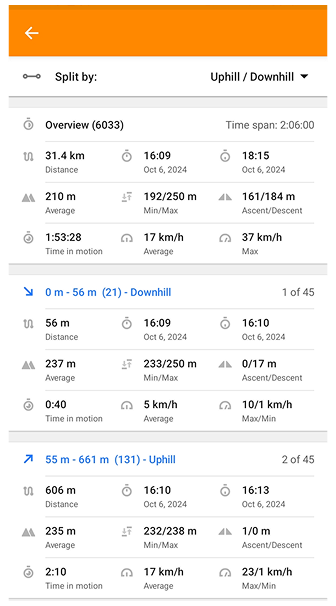
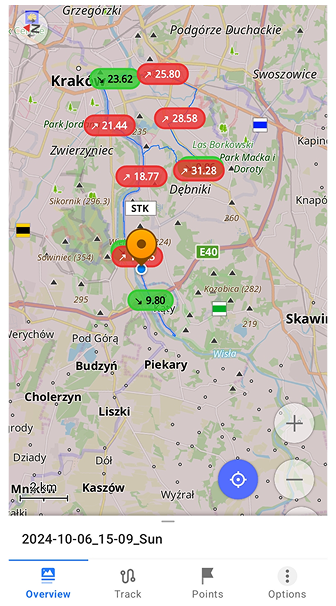
Bu seçenek, bir rotayı yükseklik değişikliklerine göre segmentlere böler. Her aralık yokuş yukarı, yokuş aşağı veya düz olarak sınıflandırılır. Aralıkların görüntülenme şekli, her segment için sağlanan istatistikler ve haritada görünme şekli de Mesafeye Göre Böl bölümündeki gibidir.
Kalp Atış Hızı Metrikleri
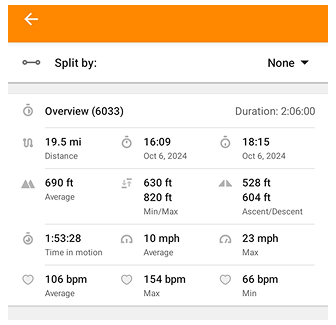
Bu seçenek, rotanızın her aralığı için ortalama, minimum ve maksimum kalp atış hızı değerlerini (dakikada atış, bpm) görüntülemenize olanak tanır. Kalp atış hızı verileri, rota GPX dosyasından alınır veya bağlı dış kalp atış hızı sensöründen (BLE) doğrudan kaydedilir. Kalp atış hızı verisi mevcut değilse, bu satır aralık tablosunda gizlenir.
Not: Kalp atış hızı verilerini doğrudan OsmAnd'da kaydetmek için Eklenti → Harici Sensörler aracılığıyla bir BLE kalp atış hızı monitörünü bağlayabilirsiniz.
GPS Filtresi
This feature is currently not available for the iOS version of the OsmAnd app.
Ayarlar → GPS filtresi

Bu filtre, gereksiz veya yanlış verileri hariç tutarak rota istatistiklerinizi iyileştirmenize olanak tanır. Rota parametrelerinize uymayan rota noktalarını filtreleyebilir ve sonuç olarak bozulma veya kayıt gürültüsü olmadan daha doğru bir grafik ve görsel rota çizgisi elde edebilirsiniz. Düzeltme, Hız, Yükseklik ve GPS Hassasiyeti gibi filtrelerle değişiklikler yapabilirsiniz, bu filtreler filtrelenmiş noktaları mevcut rotadan gizler. Ayrıca, İstatistikler menüsünde, değişikliklerinizin grafikte nasıl görüntülendiğini kaydetmeden önce kontrol edebilirsiniz. Ayrıca, orijinalini kaydetmeden bu filtrede rotanızın Orijinale sıfırla ve Kopya olarak kaydet seçeneklerini de kullanabilirsiniz.
Android GPS Filtre uygulaması sayfası aşağıdakileri içerir:
- Kaydedilmiş bir rota ve ek bir düğme olan Rotamın konumu (rotayı haritanın merkezine hizalar) içeren bir harita.
- Üstte Yenile ve Menü düğmeleri (Menü, sayfanın altındaki Eylem alanını açar).
- Filtre, İstatistikler, Eylem blokları.
Filtre Menüsü
Bu menüde, filtreleri kullanarak Düzeltme, Hız, Yükseklik veya GPS hassasiyeti gibi rotanızın bazı parametrelerini değiştirebilirsiniz. Menü bir Noktalar kısmı ve bir Eylemler kısmı olarak ikiye ayrılmıştır.
| Noktalar |
|---|
| Bu kısım, filtrelemeden sonraki nokta sayısını ve filtreler kullanılmadan önce seçilen rotadaki toplam nokta sayısını gösterir. |
 |
| Eylemler |
| Düzeltme. Noktalar arasındaki eşik mesafeyi ayarlar. Rota noktaları, son görünür noktadan en az bu mesafede olanlar gizlenir. Filtre tarafından seçilen mesafeden daha az mesafede olan rotadaki tüm noktalar gizlenecektir. Rota noktaları son görünür noktadan sayılır. Yüksek eşiklerin rota geometrisini aşırı basitleştirebileceğini unutmayın. |
 |
| Hız. Yalnızca seçilen hız aralığına karşılık gelen rota noktaları grafikte ve haritada görüntülenir, diğerleri gizlenir. |
 |
| Yükseklik. Yalnızca seçilen yükseklik aralığına karşılık gelen rota noktaları grafikte ve haritada görüntülenir, diğerleri gizlenir. |
 |
| GPS hassasiyeti. HDOP için izin verilen maksimum değeri ayarlar. Daha yüksek değere sahip noktalar gizlenir. |
 |
İstatistikler

İstatistikler sekmesi, değiştirilmiş rota hakkındaki bilgileri, yani filtrelenmiş değerler olmadan rotayı görüntüler. İstatistik bloklarında ve grafik verilerinde görüntülenir.
- Veri kısmı, Filtre menüsüne benzer istatistikleri gösterir.
- Grafik kısmı, parametrelere göre üç tür grafik görüntüler: Genel Bakış, Yükseklik ve Hız. Bu işlev, rota Grafiğinin bir kopyasıdır.
Eylemler

Eylemler listesi Filtre veya İstatistikler sekmesinin altında mevcuttur. OsmAnd, dosyayı güncellemeden rotada yapılan tüm değişiklikleri uygular, ancak değişiklikleri manuel olarak kaydedebilirsiniz.
- Orijinale sıfırla. Parametreleri orijinal durumlarına döndürmenize olanak tanır.
- Kopya olarak kaydet. Rotayı yeni bir rota olarak kaydetmenize olanak tanır.
- Değişiklikleri dosyaya kaydet. Rotayı yeni parametrelerle yeniden yazmanıza olanak tanır.